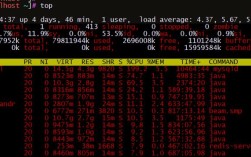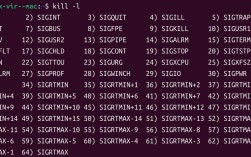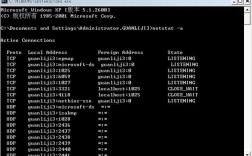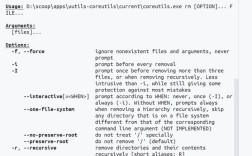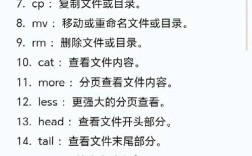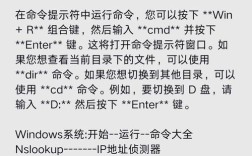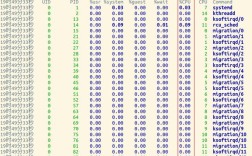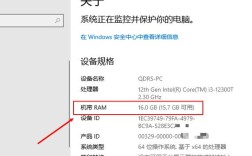在Linux系统中,查看进程是系统管理和故障排查的基础操作,掌握相关命令能帮助用户高效监控进程状态、资源占用及父子关系,以下将详细介绍Linux查看系统进程的常用命令及其使用方法,包括ps、top、htop、pgrep、pstree等,并通过表格对比核心参数的功能,最后附上常见问题解答。
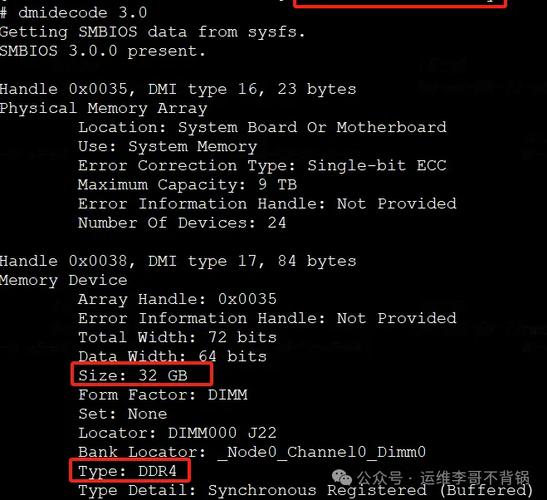
ps命令:静态查看进程快照
ps(Process Status)是最基础的进程查看命令,用于输出当前进程的静态快照,默认仅显示终端相关的进程,通过组合不同选项,可获取详细的进程信息。
常用选项及示例
-
ps aux:显示所有进程的详细信息(a表示所有终端,u表示用户格式,x包括未控制终端的进程)。
输出字段包括:USER:进程所有者PID:进程ID%CPU:CPU占用率%MEM:内存占用率VSZ:虚拟内存大小(KB)RSS:常驻内存集大小(KB)TTY:终端类型STAT:进程状态(如S=休眠,R=运行,Z=僵死)START:启动时间TIME:CPU累计时间COMMAND:启动命令
-
ps -ef:以全格式显示所有进程(e表示所有进程,f为完整格式),UID、PPID(父进程ID)等字段更直观。
示例:ps -ef | grep nginx可筛选nginx相关进程。 -
ps -eo pid,ppid,cmd,%mem,%cpu --sort=-%cpu:自定义输出字段并按CPU占用率降序排序,适合监控资源消耗高的进程。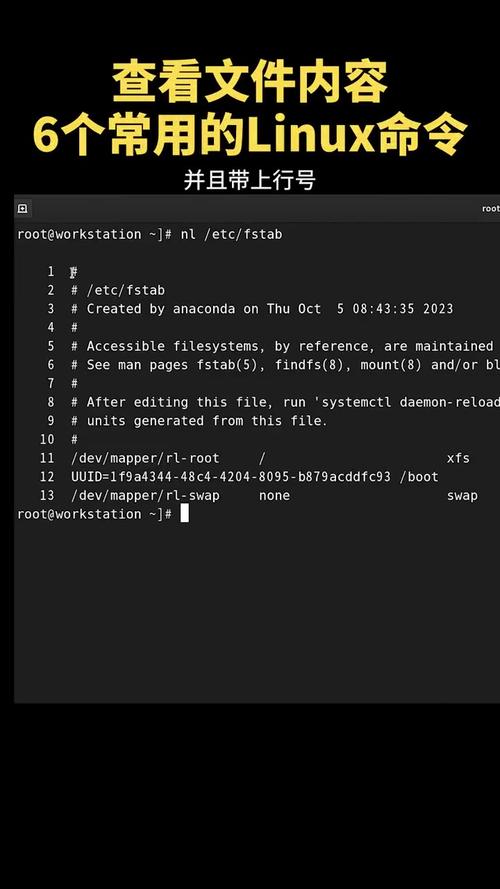 (图片来源网络,侵删)
(图片来源网络,侵删)
top命令:动态实时监控进程
top命令以全屏交互方式动态显示进程状态,默认每3秒刷新一次,适合实时监控系统负载和进程资源占用。
核心功能
- 顶部信息区:显示系统运行时间、登录用户数、系统负载(1/5/15分钟平均)、任务总数(运行/休眠/僵死)、CPU占用率(用户/系统/空闲)、内存及交换分区使用情况。
- 进程列表区:默认按CPU占用率降序排列,字段包括
PID、USER、NI(nice值,优先级)、VIRT(虚拟内存)、RES(物理内存)、SHR(共享内存)、S(状态)、%CPU、%MEM、TIME+(CPU累计时间)、COMMAND。
交互操作
P:按CPU占用率排序M:按内存占用率排序k:终止指定PID进程q:退出topc:切换命令显示模式(完整路径/命令名)
htop命令:增强版实时进程监控
htop是top的升级版,提供更友好的交互界面(如颜色区分、树状结构支持),默认多数Linux系统需手动安装(yum install htop或apt install htop)。
相较top的优势
- 可视化操作:通过鼠标点击或快捷键操作,支持垂直/水平分屏查看多个进程树。
- 进程树视图:按
F5或t可展开父子进程关系,直观查看进程依赖。 - 实时参数调整:支持实时修改进程优先级(
F7/F8升高/降低nice值)或终止进程(F9)。 - 自定义列:通过
F2进入设置界面,可调整显示字段顺序及内容。
pgrep命令:按条件筛选进程ID
pgrep(Process Grep)通过进程名、用户、终端等条件快速匹配进程PID,常用于脚本自动化场景。
常用选项
-u:指定用户(如pgrep -u nginx)-l:输出进程名而不仅是PID(如pgrep -l sshd)-f:匹配完整命令行(如pgrep -f "nginx -g daemon")-x:精确匹配(如pgrep -x nginx仅匹配名为nginx的进程,不包含nginx worker)
示例
kill $(pgrep -f httpd) 可终止所有包含httpd关键词的进程。
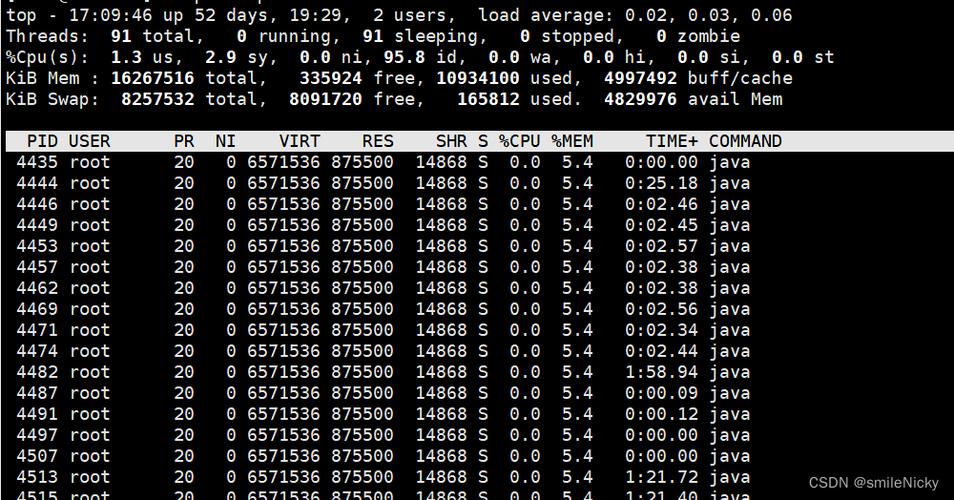
pstree命令:查看进程树结构
pstree以树状图形式展示进程间的父子关系,默认以init(PID 1)为根节点,适合分析服务依赖。
常用选项
-p:显示进程PID(如pstree -p)-u:显示进程用户(如pstree -u root)-a:显示完整启动命令(如pstree -a)
示例
pstree -p | grep nginx 可快速定位nginx进程及其父进程。
核心命令参数对比表
| 命令 | 主要功能 | 常用选项示例 | 特点 |
|---|---|---|---|
ps |
静态查看进程快照 | aux, -ef, -eo自定义字段 |
简单灵活,适合一次性查看 |
top |
动态实时监控进程 | -d刷新间隔,-p指定进程,-u用户 |
交互式,实时性强 |
htop |
增强版实时监控 | -F全路径,-s排序,-t树状视图 |
界面友好,功能丰富 |
pgrep |
按条件筛选进程ID | -u用户,-f命令行,-l显示进程名 |
适合脚本自动化 |
pstree |
查看进程树结构 | -p显示PID,-a显示命令,-u用户 |
直观展示进程依赖关系 |
相关问答FAQs
Q1: 如何查看某个进程启动时的完整命令行参数?
A: 使用ps命令的-o选项自定义输出字段,例如查看PID为1234的完整命令行:
ps -p 1234 -o cmd
或使用ps -ef结合grep筛选,但ps -p更精确,若需查看实时进程的命令参数,可在htop中按c切换显示模式。
Q2: 为什么top和htop显示的CPU占用率与ps aux不一致?
A: 主要因统计方式和采样周期不同:
ps aux显示的是进程从启动到现在的平均CPU占用率,是静态快照;top和htop默认显示的是采样周期(如3秒)内的瞬时CPU占用率,动态刷新。
若需ps显示瞬时占用率,可结合ps -eo pid,pcpu,pmem --sort=-pcpu并多次执行观察变化,或使用top的1键切换CPU核心详情查看各核心负载。
掌握以上命令及参数,可全面覆盖Linux进程管理的日常需求,从静态分析到动态监控,再到批量操作,提升系统管理效率。